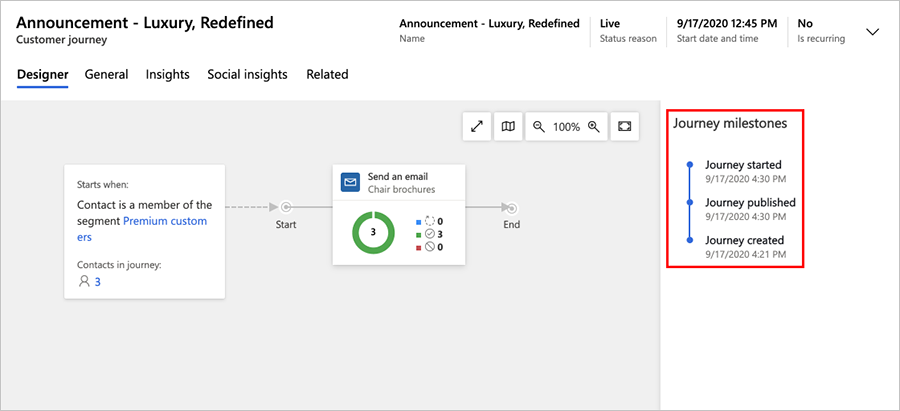Автоматтандырылған науқандарды жасау үшін тұтынушымен өзара қатынас топтамасын пайдалану
Маңызды
Бұл мақала тек шығыс маркетингке қолданылады.
Dynamics 365 Customer Insights - Journeys клиенттер сатып алу жолында алып бара жатқан саяхатты визуализациялауға және автоматтандыруға көмектесе алады. Қарапайым тұтынушымен өзара қатынас топтамасы бір электрондық пошта науқаны сияқты қысқа өзара іс-қимылды қамтуы мүмкін. Күрделі саяхат ашудан бастап, тәрбиелеу арқылы және білікті жетекшілерді анықтау арқылы толық процесті қамтуы мүмкін. Сондай-ақ, тұтынушы саяхаттары тапсырмаларды (мысалы, жоспарланған бақылау телефон қоңырауы) жасап, тағайындай алады және бизнес жұмыс процестерін іске қоса алады.
Dynamics 365 Customer Insights - Journeys қарапайым үстел ойыны сияқты жұмыс істейтін графикалық саяхат модельерін ұсынады. Әрбір контакт бірінші шаршыдан басталады (мақсатты сегменттің бір бөлігіне айналу арқылы), содан кейін бір шаршы арқылы бір уақытта алға жылжиды, бұл ретте әрбір шаршы маркетингтік бастаманы, шешім қабылдау нүктесін немесе ішкі әрекет элементін білдіреді.
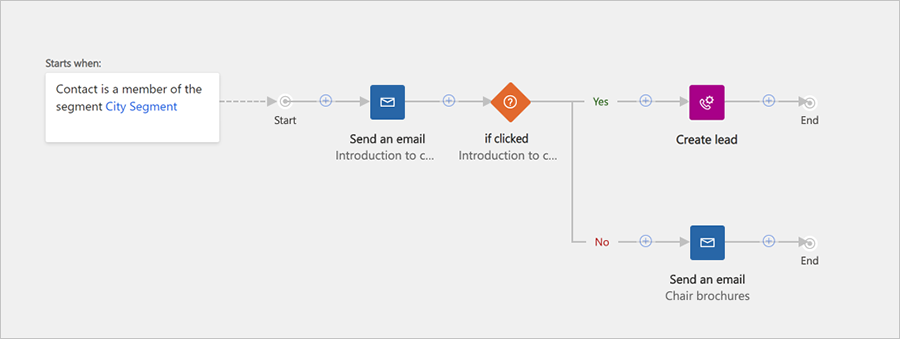
Алдыңғы көрсеткіш қарапайым тұтынушымен өзара қатынас топтамасы қалай көрінуі мүмкін екендігін көрсетеді. Күрделірек мысал мынандай жұмыс істей алар еді:
Нью-Йорктен келген жаңа контакт ақпараттық бюллетеньге жазылғысы келеді және маркетинг беті формулярды толтырады. Бұл дерекқордағы жаңа контакт жазбасына әкеледі.
динамикалық сегмент Нью-Йорктен барлық ақпараттық бюллетень абоненттерін табады, сондықтан жаңа контакт автоматты түрде сол тізімге қосылады.
Нью-Йорк абоненттері сегментінен қатар ретінде басталатын тұтынушымен өзара қатынас топтамасы жасадыңыз, сондықтан контакт сол жерден басталып, тікелей келесі тақтаға ауысады.
Келесі қатар электрондық пошта тақтасы болып табылады, сондықтан жүйе жаңа контактіге маркетингтік электрондық хабар автоматты түрде жібереді, ал контакт келесі тақтаға ауысады. Электрондық пошта хабары жүктеу үшін тегін ақ қағаз ұсынады.
Келесі тақта — if/сонда (шарт) тақтасы. Тақта контактіні бір апта өткенше сақтайды немесе контакт жүктеу сілтемесін таңдайды. Егер/содан кейін плитка жолды бұтақтайды, сондықтан контакт қағазды жүктеу үшін таңдаса, олар бірден «шын» жолын алады. Бірақ егер бір апта контактісіз таңдалса, контакт «жалған» жолмен жүреді.
Жоғарғы («нағыз») жол қорғасынды одан әрі тәрбиелеуге арналған плиткалармен жалғасады. Себебі контакт сілтемені таңдап, Dynamics 365 Customer Insights - Journeys сол контакт үшін қорғасын жасады, бұл олардың ақ қағазда көтерілген өнімге деген қызығушылығын білдіреді. Бұл жол бойындағы кейбір тақталар қорғасын өзара әрекеттесуді (мысалы, оқиға шақырулары) бастауы немесе бағалауы мүмкін, ал басқалары ішкі оқиғаларды тудыруы мүмкін (тапсырманы тағайындау немесе CRM жүйесінде жұмыс процесін іске қосу сияқты). Контакт сіздің бастамаларыңызбен өзара әрекеттесетіндіктен, жетекші сатуға жіберуге дайын болғанша өз ұпайын арттырады.
Төменгі («жалған») жол басқа электрондық пошта тақтасымен басталады, ол ақ қағазды жүктеуге екінші мүмкіндікпен еске салғыш жібереді, содан кейін контакт жауап берсе, тәрбие жолының бір түрін жалғастыруы немесе болмаса, қазір тасталып кетуі мүмкін.
тұтынушымен өзара қатынас топтамасы орнату
Тұтынушы саяхаттарын көру және жасау үшін Шығыс маркетинг>маркетингін орындау>тұтынушы саяхаттары сайтына өтіңіз. Бұл сізді бұрыннан бар саяхатты табу үшін тізімді іздеуге, сұрыптауға және сүзуге болатын стандартты тізім көрінісіне әкеледі.
Жаңа саяхат жасау үшін Пәрмен жолағындағы Жаңа тармағын таңдаңыз .
Жаңа тұтынушымен өзара қатынас топтамасы жасағанда алдымен жұмысты жылдам бастауға көмектесетін тұтынушымен өзара қатынас топтамасы үлгілерінің тізімі ұсынылады. тұтынушымен өзара қатынас топтамасы үлгілер диалогтық терезесі іздегеніңізді табуға көмектесетін үлгілер мен іздеу пішініне санатталған шолуды қамтамасыз етеді. Әрбір үлгі науқанның белгілі бір түрін білдіреді және алдын ала конфигурацияланған құбырды және таңдалған түрінің тұтынушымен өзара қатынас топтамасы жасауға көмектесетін бірнеше қатысты параметрлерді қамтиды.
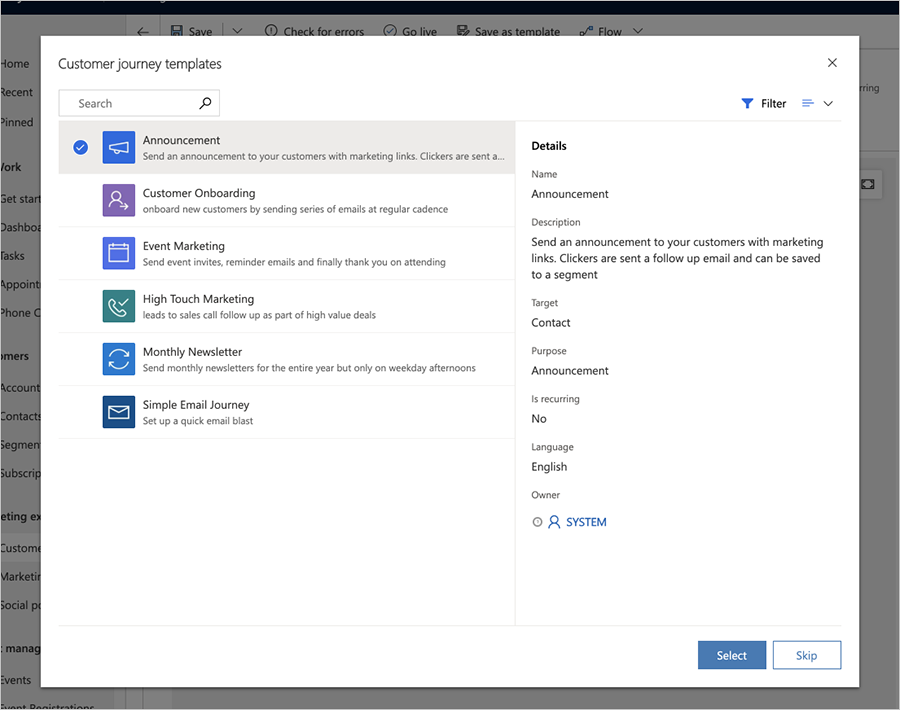
Сондай-ақ үлгіні пайдаланудың орнына «нөлден» бастауды таңдауға болады. Үлгімен қамтамасыз етілген құбырлар науқанның пішіні мен қисынын білдіреді, бірақ әр электрондық пошта тақтасы арқылы жіберілуі тиіс нақты маркетингтік электрондық хабар хабарын тағайындау арқылы әр түрлі тақталарды конфигурациялау қажет.
тұтынушымен өзара қатынас топтамасы жасағанда немесе өңдегенде тұтынушымен өзара қатынас топтамасы пішін бетінде жұмыс істейсіз. Бірінші қойындыда («Құрастырушы») кенепті көресіз, онда саяхаттағы әрбір қадамды білдіретін плиткаларды қосу, реттеу және конфигурациялау арқылы үгіт құбырын құрастырасыз. Метадеректер үшін жалпы параметрлер мен өрістер екінші қойындыда («Жалпы») қолжетімді.
Саяхатыңызды құрастырыңыз
Белгішелерді логикалық ағымға қосу арқылы науқанды құрастыру үшін Құрастырушы қойындысын пайдаланыңыз , содан кейін әр тақтаны конфигурациялаңыз.
Плиткалармен және құбыржолдармен жұмыс істеу
Кенептегі «+» батырмасын таңдаған сайын көрсетілген орындағы мәзірден плиткаларды таңдау арқылы құбырға плиткалар қосуға болады.
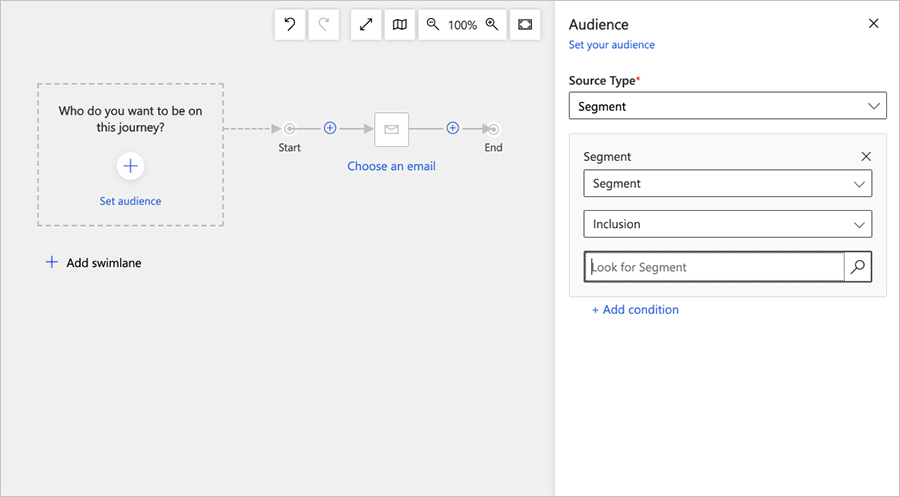
Газ құбырындағы бірінші плитка тұтынушымен өзара қатынас топтамасы үшін мақсатты аудиторияны орнатады. Бұл газ құбырынан төмен қарай қандай байланыстар жіберілетінін анықтайды. Әдетте сегмент тақтасын бастайсыз, ол контактілерді логикалық сұрауға (динамикалық сегмент) немесе статикалық сегмент табады, онда жеке контактілер қолмен қосылады және жойылады.
Мақсатты аудиторияны орнатқаннан кейін тақталардың көпшілігі келесі суретте суреттелгендер сияқты мүмкіндіктерді ұсынады.
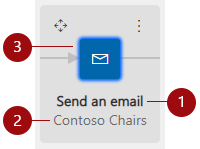
Мәндік белгілер:
- Қатар түрі: тақтаның қандай түрі екенін көрсетеді («Электрондық пошта жіберу», «Күте тұрыңыз», «телефон қоңырауы» және т.б.). Тақта ішіндегі белгіше тақтаның түрін де көрсетеді.
- Субъект атауы: Таңдалған субъектіге тағайындалған атауды көрсетеді, мысалы, электрондық поштаның атауы («Контосо креслолары»).
- Белгішенің конфигурация күйі: қатардың бұрыннан конфигурацияланғанын немесе конфигурацияланбағанын көрсетеді. Конфигурланбаған күй әрекетке шақыруы бар ақ түсті тақтайшамен көрсетіледі (мысалы, «Электрондық поштаны таңдау»). Конфигурацияланған күй таңдалған субъект атауы көрсетілген түрлі-түсті тақтамен көрсетіледі.
Ескертпе
Электрондық пошта ішіндегі элементтен тыс шартты жасау үшін (мысалы, алушы электрондық поштаның ішінде байланысқан Тұтынушы дауысының сауалнамасына кіргенін тексеру сияқты) Электрондық пошта сипаттарын жіберу бөліміне өтіп>, Электрондық пошта элементтері санатының ішінде тиісті элементті (мысалы, Тұтынушы дауысын зерттеу) таңдаңыз.
Қол жетімді тақталардың толық тізімін және оларды пайдалану әдісі туралы ақпаратты тұтынушымен өзара қатынас топтамасы белгішелер сілтемесі бөлімінен қараңыз.
Көрсеткі пернелерін пайдаланып тақталар қосу
Көптеген адамдар тінтуірді пайдаланып, тақталарды жергілікті мәзірден таңдау арқылы қосып, реттесе де, тінтуірді мүлдем пайдаланбай-ақ, тақталарды қосуға болады. Қосымша енгізу әдістері тұтынушымен өзара қатынас топтамасы құрастырушысын жұмыс қалауларына бейімделуге, сонымен қатар тінтуірмен жұмыс істеуде қиындықтарға тап болған адамдар үшін қолжетімді етуге мүмкіндік береді.
Курсор кенеп аймағына жылжығанша және + түймешігі бөлектелгенше Tab пернесін басыңыз немесе оның атауын экраннан оқу құралы дауыстап оқиды.
Пернетақтадағы Enter пернесін басып, тінтуір немесе көрсеткі пернелері арқылы ашылмалы тізімнен қосқыңыз келетін тақта түрін таңдаңыз. Тақтаны таңдағаннан кейін Enter пернесін басыңыз .
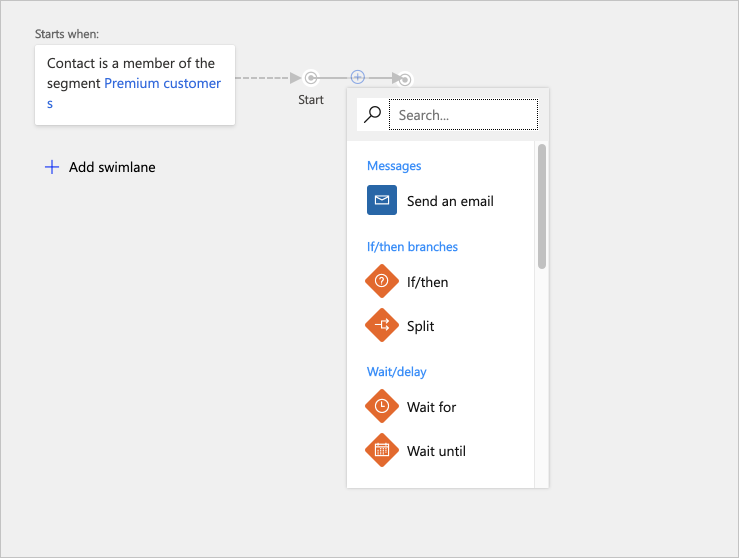
Енді құбыр жаңа тақтаны тастауға болатын барлық қол жетімді кірістіру нүктелерін көрсету үшін жаңартылады. Орынды таңдап, тақтаны сол жерге тастау үшін тінтуірді немесе көрсеткі пернелерін және Enter пернесін пайдаланыңыз.
Қосымша ақпарат: Арнайы мүмкіндіктер және пернелер тіркесімдері
Тақта параметрлерін теңшеу
Әрбір тақта тұтынушымен өзара қатынас топтамасы қадамын білдіреді. Осы қадамдардың әрқайсысында не болып жатқанын анықтау үшін конфигурация параметрлерін жасайсыз. Тақталардың көпшілігі нысана сегменті, маркетингтік электрондық хабар хабар, оқиға немесе әрекет сияқты жазбаның Dynamics 365 Customer Insights - Journeys кейбір басқа түрімен әрекеттеседі. Плиткалардың басқа түрлері — күту плиткалары («Күте тұрыңыз», «Күте тұрыңыз»), шарттар («Егер/сонда»), ал сплиттерлер — саяхаттың өзінде болып жатқан нәрселерге әрекет етіп, осы жағдай орын алған кезде әрбір контакт алатын жолды бақылайды.
Тақтаны конфигурациялау үшін оны құбырдан таңдаңыз, содан кейін кенептің оң жағындағы тақта параметрлері қойындысына өтіңіз. Параметрлер қойындысы таңдалған тақта түріне қолданылатын барлық параметрлерді көрсетеді. Жаңа тақтаны қосқанда, қатарды бірден конфигурациялауды бастау үшін оның параметрлер қойындысы автоматты түрде белсендіріледі.
Ескертпе
Тірі немесе тоқтатылған саяхаттар үшін тақта параметрлері кенептің оң жағындағы Сипаттар қойындысында көрсетілген .
Электрондық хаттар немесе оқиғалар сияқты басқа Dynamics 365 Customer Insights - Journeys жазбаға сілтеме жасау керек тақталар үшін жазбаны белгісіз қалдыруды, бұрыннан бар жазбаны таңдауды немесе тақтамен пайдалану үшін жаңа жазба жасауды таңдауға болады. Бұл түрдің барлық тақталары келесі суретте бөлектелген Сипаттар параметрлерін қамтиды .
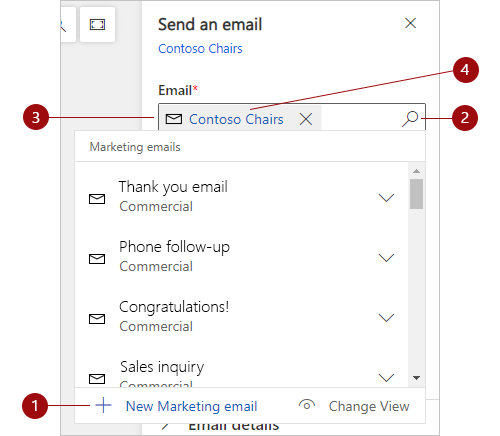
Мәндік белгілер:
- Іздеу түймешігін таңдағанда жаңа әрекеттер қол жетімді болады, содан кейін жасағыңыз келетін жаңа жазбаны таңдаңыз («Жаңа маркетингтік электрондық хабар», «Жаңа кездесу әрекеті» және т.б.). «Жаңа» әрекеттері таңдалған тақтаға қажетті түрдің жаңа жазбасын жасайды. «Жаңа» әрекетті таңдау орнында редакторды ашады. Редактор тұтынушымен өзара қатынас топтамасы құрастырушысын қалдырмай, электрондық пошта сияқты жаңа жазба жасауға мүмкіндік беретін саяхат кенептің үстінен сырғып кетеді. Жаңа жазбаны жасауды аяқтағаннан кейін жазба таңдалған тақтамен байланыстырылады.
- Іздеу түймешігі: Ағымдағы белгішеге қажетті түрінің бұрыннан бар жазбасын табу үшін таңдаңыз. Іздеуді тарылту үшін іздеу түймешігінің жанындағы өрісте іздеп жатқан жазба атауының бір бөлігін енгізуден бастаңыз, содан кейін түймені таңдаңыз.
- Ағымдағы жазба: Егер белгіше қазірдің өзінде конфигурацияланған болса, бұл ағымдағы тақтамен байланысты жазбаның атауын көрсетеді. Айтылғандай, мұны іздеу өрісі ретінде іздеу батырмасымен бірге басқа бұрыннан бар жазбаларды іздеу үшін пайдалануға болады.
- Өңдеу: Егер тақта бұрыннан жазбамен байланысты болса, сол жазбаны өңдеу үшін орнында пішінді ашу үшін жазба атауын таңдаңыз. Сол жерден жазба мәліметтері мен параметрлеріне толық қатынаса аласыз.
Қосымша ақпарат: тұтынушымен өзара қатынас топтамасы тақталарға сілтеме
Саяхаттың мақсатты сегментін таңдау
тұтынушымен өзара қатынас топтамасы орнату кезінде жасайтын ең маңызды таңдаулардың бірі - контактілердің қайсысын саяхатқа қосу керектігін шешу.
Стандартты сегментті көздеу
тұтынушымен өзара қатынас топтамасы көздеудің ең кең тараған жолы сегмент тақтасын бастау, содан кейін ол үшін сегмент таңдау болып табылады. Бірнеше сегменттерді біріктіріп, оларды біріктіру үшін тиісті логиканы таңдауға болады (мысалы, одақ/қиылысу немесе қосу/алып тастау).
- Сегмент жасау әдісі туралы ақпарат алу үшін Сегменттермен жұмыс істеу бөлімін қараңыз
- Сегмент тақтасын конфигурациялау және сегменттерді біріктіру логикасын орнату әдісі туралы ақпарат алу үшінтұтынушымен өзара қатынас топтамасы тақталар сілтемесін қараңыз
Жазылым тізімін көздеу
Барлық Dynamics 365 Customer Insights - Journeys нұсқалар контактілердің әр түрлі тарату тізімдеріне тіркелуіне мүмкіндік беретін жазылым орталығын ұсынуы тиіс. Уақыт өте келе осы тарату тізімдерінің әрқайсысына хабарлар жіберу үшін тұтынушы саяхаттарын орнатқыңыз келетін шығар. тұтынушымен өзара қатынас топтамасы бар тарату тізімін көздеу үшін жазылым тізімін саяхаттағы бірінші тақта ретінде жүктеу үшін конфигурацияланған сегмент тақтасын орналастырыңыз. Жазылым тізімдері мен жазылым орталығы туралы қосымша ақпарат алу үшін Жазылым тізімдері мен жазылым орталықтарын орнату бөлімін қараңыз.
Жазылым тізімін көздеу үшін сегмент тақтасын орнату үшін:
Сегменттен (сегмент аудиторияның бастапқы түрі болып табылады) негізделген аудиторияны көздейтін тұтынушымен өзара қатынас топтамасы жасалсын.
маркетингтік тізім іздеу өрісін белсендіретін Сегмент өрісінжазылым тізіміне орнатыңыз . Содан кейін осы саяхат үшін пайдаланғыңыз келетін жазылым тізімін табу үшін маркетингтік тізім іздеу өрісін пайдаланыңыз .
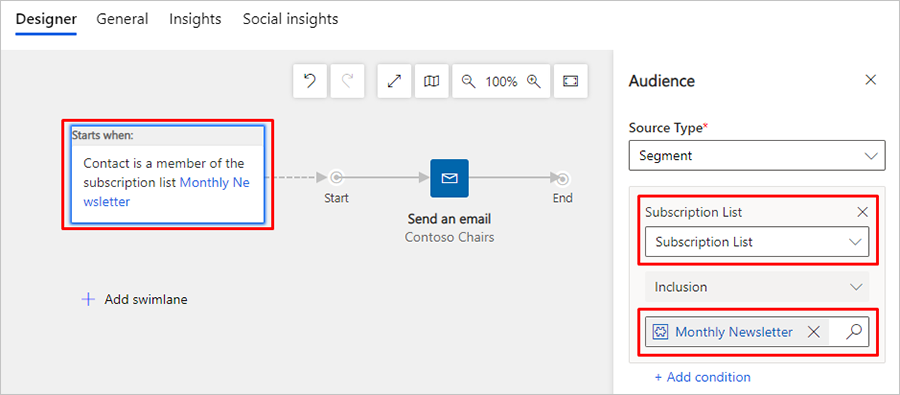
Маңызды
тұтынушымен өзара қатынас топтамасы жазылым тізімін көздеген кезде, осы тізімнен жазылмаған кез келген контакт қазірдің өзінде жүріп жатқан кез келген саяхаттармен өңделе береді және барлық белсенді саяхаттар аяқталғанша хабарларды қабылдауды жалғастырады. Дәл осындай мінез-құлық контакті жазылымдар тізімінен қолмен алынып тасталғанда да орын алады.
Кіріс тұтынушымен өзара қатынас топтамасын жасау
Кіру тұтынушымен өзара қатынас топтамасы - бұл контактілер мақсатты сегменттің бір бөлігі емес, онлайн пішінді толтыру арқылы қосылады. Кіру саяхатын жасау үшін аудиторияны сегменттің орнына пішін ұсыныстарына ("Бастапқы түрін" "Берілген пішінге" орнатыңыз) орнатыңыз. Балама ретінде белгілі бір пішінді ұсынған контактілерді табу үшін конфигурацияланған сегмент жасауға болады. Қосымша ақпарат: Кіру тұтынушымен өзара қатынас топтамасы жасау
Орындау кестесі мен мазмұн параметрлерін қоса алғанда, жалпы параметрлерді орнату
Саяхатқа ат беру, меншік құқығын тағайындау, орындау кестесін орнату, мазмұн параметрлерін таңдау, уақыт шкаласының журналын көру және т.б. үшін Жалпы қойындысын пайдаланыңыз .
Мақсатты контактілер немесе тіркелгілер
Контактілерді немесетіркелгілерді көздеу үшін әрбір тұтынушымен өзара қатынас топтамасы орнату керек. Әрбір саяхат үшін осы параметрді конфигурациялау үшін Жалпы қойындысындағы Мақсатты параметрді пайдаланыңыз .
- Контактілерді көздегенкезде саяхат әрбір контактіні жеке тұлға ретінде қарастырады, байланыс жұмыс істейтін компанияны (тіркелгіні) қарастырмай-ақ.
- Мақсатты тіркелгілер кезінде саяхат компанияның (тіркелгінің) әрбір контактісі жұмыс істейтін контактілерді топтастыра алады, бұл контактілерді өңдеу тәсіліне әсер етуі мүмкін, мысалы:
- Іске қосу тақталары бір тіркелгіден барлық контактілерді бір жолдан төмен қарай жібере алады.
- Әрекет тақталары саяхатқа сол тіркелгіден бірнеше контактілер қосылса да, әр тіркелгі үшін бір ғана әрекетті (мысалы, тапсырма немесе телефон қоңырауы) тудыруы мүмкін.
- Іске қосу-жұмыс процесінің тақталары, егер бұл тіркелгіден бірнеше контактілер саяхатқа қосылса да, әр тіркелгі үшін жұмыс процесін бір рет іске қосуы мүмкін.
- Қорғасын плиткаларын жасау контактілер емес, тіркелгілермен байланысты жетекшілерді жасай алады.
- Деректер тақтасында көрсетілген саяхат туралы мәліметтер тіркелгі арқылы сүзілуі мүмкін.
Қосымша ақпарат: Account негізіндегі маркетинг
Келісімнің ең төменгі деңгейін белгілеу
Егер сіздің нұсқаңыз үшін деректерді қорғау рұқсат етілсе (мысалы, құпиялылық туралы белгілі бір заңдар мен ережелерді сақтау қажет болғандықтан), онда әрбір контакт осы саяхатқа қосылуы тиіс келісімнің ең төменгі деңгейін бақылау үшін Келісімнің ең төменгі параметрін пайдаланыңыз . Таңдаған деңгей саяхатыңыз орындалатын операциялардың түрлеріне байланысты болуы тиіс.
Клиенттердің саяхаттарын және басқа да барлық ерекшеліктерін пайдаланған кезде деректердің құпиялылығы туралы барлық тиісті ережелерге толық сәйкестікте жұмыс істеуін қамтамасыз ету сіздің ұйымыңыздың міндеті болып табылады Dynamics 365 Customer Insights - Journeys.
Қосымша ақпарат: Деректерді қорғау және құпиялылық
Бизнес-бірлік ауқымын орнату
Бизнес-бірлік ауқымдары міндетті емес мүмкіндік болып табылады. Олар сіздің нұсқаңыз үшін қосылғанда, Жалпы қойындысында бизнес-бірлікке иелік ету негізінде қандай контактілерге саяхатқа қосылуға рұқсат берілетінін басқаратын Ауқым параметрі кіреді .
Бизнес-бірлік ауқымдары қосылғанда:
- Ауқым параметрі қол жетімді және Ұйым немесе Бизнес блогының мәніне ие болуы мүмкін.
- Бизнес-блоктың ауқымдағы саяхаттары саяхат иесімен бірдей бизнес-бірлікке жататын контактілерді ғана өңдейді, тіпті саяхат басқа бизнес-бірліктерге жататын контактілерді қамтитын сегменттерді, тізімдерді және/немесе беттерді мақсат тұтса да.
- Ұйымдасқан ауқымдағы саяхаттар қандай бизнес-бөлімшенің саяхатқа иелік ететініне қарамастан, барлық мақсатты байланыстарды өңдейтін болады.
- Ұйым деңгейіндегі жасау/жаңарту рұқсаттары бар пайдаланушылар ғана Ұйым ауқымының параметрін таңдай алады. Аз артықшылықты пайдаланушылар Бизнес бөлімшесі деңгейінде ауқымдағы саяхаттар жасаумен шектеледі.
Бизнес-бірлік ауқымдары ажыратылса:
- Ауқым параметрі көрсетілмейді.
- Барлық саяхаттар ұйым деңгейінде кеңейтіледі, демек олар қандай бизнес-бөлімшенің саяхатқа және әрбір контактіге иелік ететініне қарамастан, мақсатты сегменттердегі, тізімдердегі және/немесе беттердегі барлық контактілерді өңдейтін болады.
Қосымша ақпарат: Маркетинг жазбаларына қатынасуды бақылау үшін бизнес-бірліктерді пайдалану
Орындау кестесін орнату
Клиенттердің барлық саяхаттары шектеулі уақытқа белсенді. Осы уақыт ішінде саяхат өзінің мақсатты сегменттеріне кіретін барлық контактілерді өңдеп, олардың параметрлеріне сәйкес әрбір тақта арқылы қадам басады. Саяхат өз сегменттерінде бар барлық контактілерді өңдеуден басталады және ол белсенді болған уақытта сегментке қосылатын жаңа контактілерді өңдеуді жалғастырады. Кесте аяқталғаннан кейін барлық байланыстарды олардың қайда баратынына қарамастан өңдеуді тоқтатады. Басталу және аяқталу күндерін орнату үшін Жалпы қойындысындағы Басталу күні мен уақытымен уақыты параметрлерін пайдаланыңыз және осы мәндерді түсіндіргенде пайдалану үшін уақыт белдеуі параметрін пайдаланыңыз .
Мазмұн параметрлерін таңдау
Мазмұн параметрлері - маркетингтік электрондық хабар хабарларында пайдалану үшін қол жетімді стандартты және қажетті мәндер жиынтығы. Әрқайсысына жазылым-орталық сілтемесі, алдын ала дос сілтемесі, әлеуметтік медиа сілтемелері, пошта мекенжайы және жекелендіру мүмкіндігін пайдалану арқылы хабарға серпінді мәндер ретінде орналастыруға болатын басқа да ақпарат кіреді. Белгілі бір мазмұн параметрлері жазбасын пайдалану үшін әрбір тұтынушымен өзара қатынас топтамасы орнатасыз, демек, сол саяхат арқылы жіберілген барлық хабарлар бірдей мазмұн параметрлерін пайдаланады. Дегенмен, әр саяхат әр түрлі мазмұн параметрлері жазбасын пайдалана алады, демек, әр қайсысы мазмұн параметрлерінің әр түрлі жиынтығын көрсететін екі немесе одан да көп тұтынушы саяхаттарында бірдей маркетингтік-электрондық пошта дизайнын пайдалануға болады.
Саяхат арқылы пайдаланылатын мазмұн параметрлерін таңдау үшін, оның Жалпы қойындысына өтіп, Мазмұн параметрлері өрісіне таңдау жасаңыз.
Мазмұн параметрлері жазбаларын жасау және конфигурациялау туралы қосымша ақпарат алу үшін Электрондық пошта хабарлары үшін стандартты және қажетті мәндердің қоймаларын орнату үшін мазмұн параметрлерін пайдалану бөлімін қараңыз
Егер сізде бірнеше мазмұн параметрлері болса, дәл олардың біреуі әдепкі болады және сіз жасаған әрбір жаңа тұтынушымен өзара қатынас топтамасы автоматты түрде қолданылады. Жаңа саяхаттар үшін әдепкі мазмұн параметрлері жазбасын орнату туралы қосымша ақпарат алу үшін Әдепкі маркетинг параметрлерін конфигурациялау бөлімін қараңыз.
Қайталанатын саяхатты орнату
Әдетте саяхат әр контактіні өз құбыры арқылы дәл бір рет алады. Бірнеше сегменттерді пайдалансаңыз да және берілген контакт олардың бірнешеуінде пайда болса да, әрбір контакт бірден өңделеді. Сонымен қатар, белсенді кезеңде барлық контактілер тұрақты интервалмен қайта өңделетін қайталанатын саяхатты орнатуға болады.
Қайталанатын саяхатты орнату үшін:
- Саяхатыңызды ашып, Жалпы қойындысына өтіңіз .
- Орнату Иә деп қайталанады . Бұл екі қосымша параметрді ашады.
- Қайталану аралығын күндер санына орнатыңыз , әрбір қайталану созылуы тиіс.
- Қайталану санын әрбір контакті бастан кешіруі мүмкін қайталаулардың ең көп санына орнатыңыз .
Ескертпе
Қайталану кестесі басталу және аяқталу күндеріне сәйкес болуы тиіс:
интервал * санау ≤ аяқталу күні - басталу күні.
Маңызды
Қайталанатын саяхаттың соңғы итерациясы аяқталғанда саяхат Тоқтаған күйге ауысады . Жол жүру тоқтаған кезде итерация кестесі аяқталады деп болжанады. Тоқтатылған тұтынушымен өзара қатынас топтамасы қайта іске қосу әрекеті бірден тоқтаған күйге қайта көшуге әкеледі.
тұтынушымен өзара қатынас топтамасы қайталанатын саяхаттың соңғы сертификациядан кейін Iterations санақ мәнін ұлғайту арқылы ұзартуға болады. Iterations санын ұлғайтқаннан кейінтұтынушымен өзара қатынас топтамасы Live күйіне қайта орнату үшін Go liveтармағын таңдаңыз .
Орындалып жатқан және орындалып жатқан сертификацияларды көру үшін Resolutions тұтынушымен өзара қатынас топтамасы Iterations> бөліміне өтіңіз. Әрбір iteration үшін Created On мәніне iteration басталған уақытты белгілейді.
Басу сегментін қосу
Саяхаттың жолын кесу сегменті саяхатқа тікелей бағытталған сегменттер қатарына кірсе де, тіпті бұл байланыстар ішінара саяхат арқылы болса да, саяхатқа ешқандай хабар жібермейтін контактілер тізімін қамтиды.
Кез келген бар сегментті басу сегменті ретінде пайдалануға болады. Саяхатыңыз үшін басу сегментін таңдау үшін оның Жалпы қойындысын ашып, «Басу» сегментінің іздеу өрісіндегі сегментті таңдаңыз.
Маңызды
Үздік орындау үшін тұтынушымен өзара қатынас топтамасы құрастырушысындағы контактілердің көпшілігін болдырмау үшін Аудитория тақтасындағы алып тастау сегментін көрсетуіңіз қажет. Ұзақ мерзімді саяхаттар арқылы ішінара болуы мүмкін контактілерді бұғаттау үшін басу сегменттерін ғана пайдаланыңыз. Сегмент мүшелігіне енгізілген өзгерістер асинхронды түрде өңделеді, демек өзгерістерді өңдеу тәртібін болжауға болмайды. Сондықтан мақсатты аудиторияны бағалау алдында жаңартылатын басу сегменттеріне сүйене алмайсыз.
Саяхатты іске қосу және контактілерді өңдеу үшін тікелей эфирге шығу
Жаңа тұтынушымен өзара қатынас топтамасы алғаш жасағанда және онымен жұмыс істеп жатқанда, саяхат жобаның күй көрсетеді. Ол әлі жобада болғанымен, саяхат белсенді емес және ол қандай да бір хабар жіберуге немесе басқа өңдеу жасауға тырыспайды. Бәрі орын алып, саяхатты іске қосуға дайын болғанда, оны жариялайсың. Бұл саяхаттың күй to Live бағдарламасын жаңартады және көрсетілген Басталу күні келгеннен кейін саяхат өзінің мақсатты сегментіндегі барлық контактілерді өңдеуді бастайды.
тұтынушымен өзара қатынас топтамасы құрастыруды аяқтағаннан кейін оны тексеру және жариялау үшін келесі әрекеттерді орындаңыз:
Басталу күні мен Аяқталу күнін Жалпы қойындысында екі рет тексеріңіз. тұтынушымен өзара қатынас топтамасы Басталу күні келгенше ештеңе істемейді және ол аяқталу күнікелгеннен кейін қандай тақтада болса да, барлық контактілерді өңдеуді тоқтатады. Сондай-ақ, саяхат жүріп жатқан кезде мақсатты сегментке қосылатын кез келген контакт бірінші плиткадан бастап сол саяхатпен өңделетінін есте сақтаңыз.
Үгіт-насихат орнатуын тексеру және қателерді тексеру үшін пәрмендер жолағындағы қателерді тексеру пәрменін таңдаңыз . Бұл қадам барлық қажетті маркетингтік электрондық хаттар мен беттердің тағайындалып, жарияланатынына көз жеткізеді, сондай-ақ басқа алғышарттар мен жалпы қателерді тексереді. Егер ақаулар табылса, оны түзету әдісі туралы кеңестері бар қате туралы хабарды көресіз. Хабарланған қателерді тексеруді, түзетуді жалғастырыңыз және саяхатыңыз сынақтан өткенше қайта тексеріңіз.
Енді жариялауға дайынсыз, сондықтан пәрмендер жолағында Go Live тармағын таңдаңыз . Dynamics 365 Customer Insights - Journeys қатені тексеруді соңғы рет іске қосады. Егер саяхатыңыз өтсе, ол жарияланған маркетингтік электрондық хабар хабарларыңыз бен маркетинг беттеріңізді қамтитын маркетинг қызметтеріне жарияланады.
Маңызды
Электрондық пошта хабарларының HTML мазмұнын 100 Кбайт ең жоғары өлшеміне дейін шектеу керек. Бұл өлшем шегіне барлық HTML мәтіні, стильдер, пікірлер мен енгізілген графика (бірақ бекітілмеген сыртқы графика емес) кіреді. HTML мазмұны 128 Кбайттан асса, өлшем туралы ескерту аласыз, бірақ электрондық поштадан тұратын кез келген тұтынушымен өзара қатынас топтамасы және электрондық пошта көмегімен алға өте аласыз.
Хабармен тікелей эфирге шыққанда, кірістіру мәнерлерін, Dynamics 365 Customer Insights - Journeys бос орындарды және т.б. жасау үшін HTML мазмұнын өңдейді, сондықтан хабардың нақты соңғы өлшемін білу қиын болуы мүмкін. Сізде HTML өлшем шегін бұзып, күдік туғызатын хабарыңыз болса, келесіні орындаңыз:
- Веб-браузерді ашып, пішіннің URL мекенжайын енгізіңіз:
https://<your_domain>/api/data/v9.0/msdyncrm_marketingemails(<email_id>)
Мұндағы:- <your_domain> - нұсқаның Dynamics 365 Customer Insights - Journeys түбірі (мысалы,"contoso.crm.dynamics.com").
- <email_id> - тексергіңіз келетін хабардың идентификат. Осы идентификаторды табу үшін хабарды Dynamics 365 Customer Insights - Journeys ашып, браузердің мекенжай жолағында көрсетілген параметрдің мәнін
id=табыңыз.
- Қайтарылған JSON ішінде "msdyncrm_emailbody" өрісінің мәнін іздеңіз.
- Осы өрістің мәнін HTML мазмұнын нақты өлшемін көрсете алатын мәтіндік бағдарламаға көшіріңіз.
Саяхат барысы мен нәтижелерін бақылау арқылы мәліметтер алу
Саяхатыңыз іске қосылғаннан кейін ол контактілеріңіздің қайда орналасқаны және олардың электрондық хаттар, беттер және оқиғалар сияқты түрлі элементтерімен қалай әрекеттескені туралы ақпарат жинауға кіріседі. Dynamics 365 Customer Insights - Journeys маркетинг нәтижелерінен мағлұматтар алуға көмектесетін аналитика, KPI, графиктер және т.б. қоса алғанда, ақпараттың байлығын қамтамасыз етеді. Қосымша ақпарат: Маркетингтік әрекеттерден мәліметтер алу үшін нәтижелерді талдау
тұтынушымен өзара қатынас топтамасы өмір цикліндегі кезеңдерді көру
Клиенттердің саяхаттары оларды жасау, өңдеу және іске қосу кезінде көптеген мемлекеттер арқылы өтеді. Енді кез келген тұтынушымен өзара қатынас топтамасы үшін осы кезеңдердің толық тарихын көруге болады. Межелік тарихты көру үшін кез келген жанды немесе бұрын тірі саяхатты ашыңыз, Құрастырушы қойындысына өтіп , беттің оң жағындағы Саяхат межелері панелін қараңыз.